Miremos la tableta de nuevo. Necesitaremos este menú siempre que sea necesario actualizar el dispositivo o actualizar Android, por ejemplo, para aumentar la funcionalidad.
¿De qué se trata el menú de la tableta de recuperación?
La recuperación (recuperación) también se denomina Modo de recuperación especial, en el que entran cuando cargan el dispositivo de una manera especial. En este menú es posible restaurar el sistema o aplicar actualizaciones y mejoras. A menudo, la recuperación es necesaria cuando se producen fallas en el sistema o se altera el buen funcionamiento, etc. Además, a menudo es posible ingresar al modo de recuperación, incluso cuando no puede arrancar a un estado normal.El principal funcionalidad Menú de recuperación:
- Restaurar el estado guardado previamente sistema operativo;
- Eliminación de datos personales almacenados en el sistema;
- ;
- ;
- Instalar actualizaciones;
Debe tenerse en cuenta que las acciones incorrectas en el menú de Ingeniería pueden tener consecuencias desastrosas para el sistema. Se recomienda que antes de cualquier manipulación en Recuperación, guarde los datos del dispositivo en un lugar seguro de antemano.
El menú de servicio de cada tableta es individual, por lo tanto, antes de cambiar algo en él, le recomendamos que lea detenidamente las instrucciones.
Inicie sesión en Recovery en una tableta con Android
En diferentes dispositivos Se pueden instalar excelentes versiones de Recovery, que, por regla general, difieren incluso visualmente. Al mismo tiempo, una secuencia similar de acciones del usuario se usa con mayor frecuencia para ingresar a este menú. Entonces, para activar el modo de ingeniería, necesitará:1. Apague la tableta. Se recomienda que cargue completamente la batería por adelantado o conecte el dispositivo a la red.
2. Vaya a Recuperación realizando manipulaciones con los botones ubicados en el cuerpo del dispositivo. Por lo general, cada fabricante utiliza su propia combinación especial de "botones de acceso rápido". Considere las combinaciones más comunes establecidas por los fabricantes para ingresar a Recuperar.

Combinaciones de botones para ingresar a la recuperación de la tableta:
- Sujeción simultánea de uno de los botones de volumen, Inicio y el botón de encendido.
- Sujeción simultánea de uno de los botones de volumen, el botón de encendido.
- Sujeción simultánea del botón de encendido y 2 botones de volumen.
Los botones se mantienen presionados hasta que se cargan en modo de recuperación.
Recuperación de tabletas chinas
En varios dispositivos de fabricación china, no existe una recuperación preinstalada. En este caso, primero deberá volver a actualizar la tableta.Gestión en el menú Recuperación
En la mayoría de los casos, los puntos de movimiento y la selección en Recuperación se implementan mediante botones de volumen físico y un botón de encendido. Otros dispositivos pueden tener teclas que se utilizan para la navegación y la selección.Some Recovery utiliza un método de control táctil. En este caso, los elementos del menú se seleccionan con un simple toque.
¿Cómo acceder a Recovery en tabletas donde no se proporcionan botones de volumen?
Para ingresar al Menú de Ingeniería en dispositivos sin botones de volumen, puede probar las siguientes opciones:1. Para llegar al modo de destino, debe mantener presionadas simultáneamente las teclas de encendido + Inicio. La segunda forma: mientras mantiene presionado el botón "Inicio", debe mantener presionada la tecla de encendido y luego soltar el botón "Inicio". Cuando aparezca el protector de pantalla, debe hacer clic en "Inicio" nuevamente.
2. Para cambiar entre los elementos del menú, puede usar el sensor o el teclado conectado al puerto USB mediante un cable OTG.
Todos saben lo que un usuario avanzado puede hacer con una sala de operaciones. sistema de Windows milagros Pero no todos sospechan que Android puede ofrecer funciones avanzadas. Un profesional experimentado puede llamar menú de ingeniería, en el que se lleva a cabo la configuración avanzada del dispositivo, además de probar sus funciones específicas. Cómo ingresar al menú de ingeniería en Android: lea a continuación.
En las versiones modernas del sistema operativo hay una sección bastante completa " Configuraciones". Con él, puede ajustar una variedad de parámetros. Pero algunos de ellos todavía no se prestan a una sintonización profunda. Tales parámetros deben buscarse en el menú de ingeniería. Por ejemplo, los especialistas de un centro de servicio pueden ingresar al menú de ingeniería para ajustar el volumen del altavoz, los auriculares y el micrófono incorporado.
En una palabra, el menú de ingeniería contiene configuraciones del sistema que no deberían estar disponibles usuario ordinario. El menú de ingeniería de Android puede arruinar fácilmente un teléfono inteligente si cambia su configuración casi al azar. Con él, a menudo puede incluso cambiar el tamaño de fuente, aumentar la cantidad de iconos en el escritorio y realizar otros cambios en el sistema. En algunos teléfonos inteligentes, la intensidad de la señal, el tipo de vibración y otros aspectos de la operación del dispositivo cambian en el menú de ingeniería en el menú de ingeniería.
Curiosamente, la forma más fácil de ingresar al menú de ingeniería es en Android 4.4 y versiones posteriores de este sistema operativo. Lo más difícil es ingresar a dicho menú en Android 2.2. Muy a menudo, las primeras versiones de los sistemas operativos no estaban equipadas con un menú de ingeniería en absoluto, es por eso que prácticamente no se prestaron a la personalización. Hay problemas con esto en los dispositivos más nuevos.
Manera rápida y fácil
Cabe señalar que para abrir el menú de ingeniería no necesita ningún programa de terceros. ¡No se requiere acceso root! Solo necesita escribir una combinación especial en el teclado virtual: el llamado código del menú de ingeniería. El problema es que muchos fabricantes usan su propio código; no existe una combinación universal. ¡A veces el código es incluso diferente para diferentes modelos lanzados por la misma compañía!
Para comenzar, debe encontrar en la sección donde se marca el número de teléfono.
Si el menú de ingeniería no aparece, luego de ingresar la combinación, intente presionar la tecla Llamar.
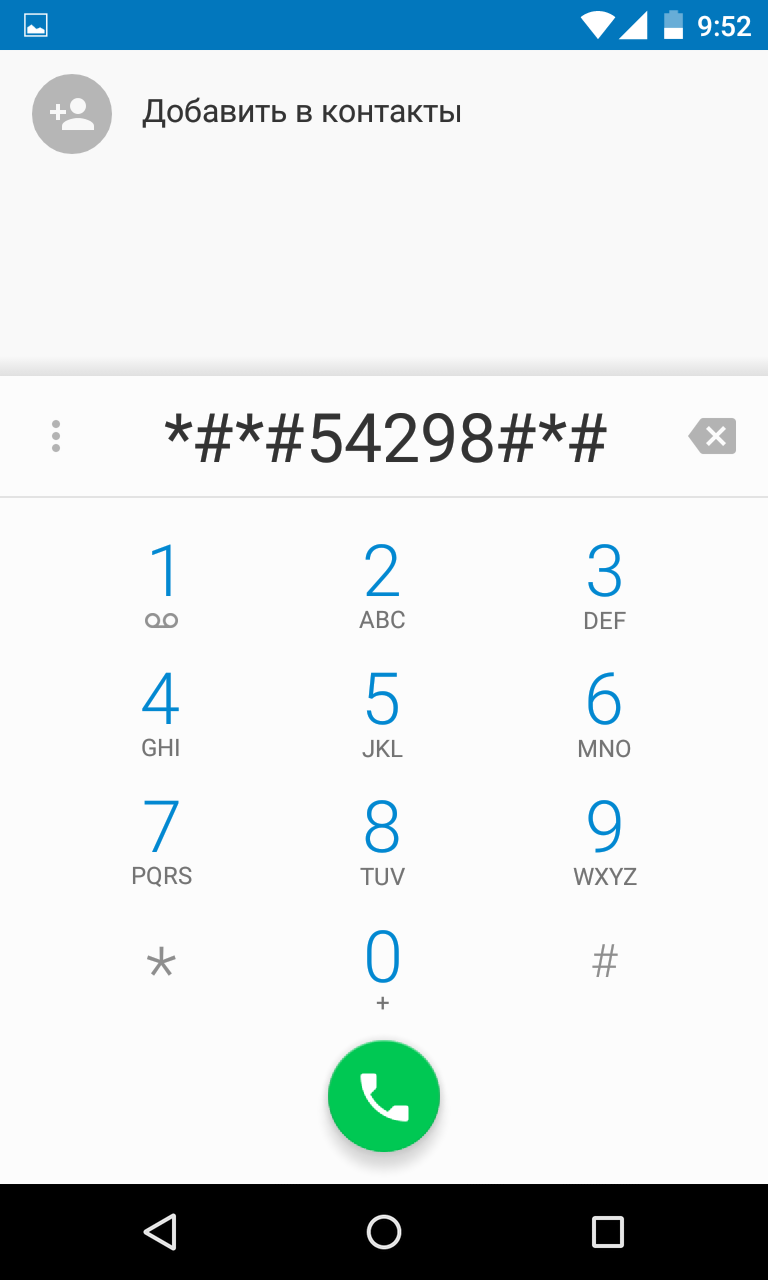
Por cierto, los propietarios de dispositivos basados \u200b\u200ben MediaTek MT6573, MT6577, MT6589 y algunos otros dispositivos pueden descargar la aplicación Inicie el menú de ingeniería MTK . Como puede suponer, la utilidad le permitirá iniciar el menú correspondiente sin ingresar un código numérico.
Si no puedes ingresar al menú
Es posible que intente ingresar todas las combinaciones anteriores, pero no ingresará al menú de ingeniería. Esto sucede en Android 6 y algunos otros son suficientes últimas versiones OS. Aparentemente, el menú de ingeniería está bloqueado o se requiere algún código específico para llamarlo.
Menú de ingeniería de Android y códigos secretos. ¿Qué permite configurar el sistema operativo Android a través del menú de ingeniería? Volumen de sonido, sensores y mucho más, lea sobre todo esto en nuestro artículo.
Nuestros teléfonos inteligentes tienen muchos secretos que los fabricantes ocultan. ¿Sabes algo sobre el menú de ingeniería en Android? ¿Has oído hablar de los códigos secretos? Una vez abierto nuestro artículo, significa algo de forma remota, pero escuchado. Todas estas herramientas aparecieron incluso al nacer los primeros teléfonos móviles, pero, naturalmente, con el paso de los años se volvieron más funcionales y comprensibles. Sin embargo, vale la pena señalar de inmediato que los planes de los fabricantes no incluyen hacer que el menú de ingeniería o los códigos secretos para (como su nombre lo indica) sean accesibles para todos. Y eso tiene sentido. Vamos en orden.
Entonces, el Modo de ingeniería (menú de ingeniería) es una aplicación especial que se instala en casi cualquier teléfono inteligente. Utilizado por el fabricante para realizar diversas pruebas y optimizar las funciones, sensores y otros parámetros del teléfono o tableta. Por defecto, está oculto en el sistema para que todos los usuarios no puedan acceder a él. Se llama, por regla general, por medio de un pequeño código ingresado usando un marcador estándar. Debido a sus amplias capacidades, el acceso al menú de ingeniería, así como a su administración, se puede hacer usando aplicaciones de terceros.
¿Por qué está oculto el menú de ingeniería? El uso inadvertido de las funciones de la aplicación puede dañar su teléfono inteligente u otro dispositivo. Como se señaló anteriormente, el menú de ingeniería está destinado a fabricantes (desarrolladores, para pruebas). Por lo tanto, debe tener cuidado al hacer cambios aquí.
Los códigos secretos para Android (servicio, ingeniería) son algo diferentes del menú examinado. Si el menú de ingeniería abre el acceso a muchos parámetros a la vez, entonces se ingresó uno código de servicio conduce solo a una, como regla, función. Hay muchos códigos Y hay dos universales (funcionan en la mayoría de los teléfonos inteligentes Android, incluso telefono movil) y códigos para modelos específicos dispositivos. Un poco más tarde, analizaremos los más populares.
Cómo acceder al menú de ingeniería en un dispositivo Android - códigos
El menú de ingeniería de Android es el código más popular.
Hay dos formas populares: usar un código secreto o usar un software especial. Naturalmente, el primer método es más simple y más confiable, pero no sin matices. No existe un código universal que definitivamente lo lleve al menú de ingeniería. Un teléfono inteligente funciona en uno, otro en el otro y el tercero en el tercero. Sin embargo, Android no es el primer año, porque los usuarios han mostrado los códigos más populares que funcionan en la mayoría de los dispositivos. Entonces
- * # * # 3646633 # * # *: el código más común para ingresar al menú de ingeniería de Android;
- * # 15963 # * y * # * # 4636 # * # * - si el anterior no funcionó, intente esto;
- * # * # 7378423 # * # * o * # * # 3646633 # * # * o * # * # 3649547 # * # * - utilizado en teléfonos inteligentes de Sony;
- * # * # 3424 # * # * o * # * # 8255 # * # * - preste atención a los propietarios de dispositivos HTC;
- * # * # 197328640 # * # * - en algunos casos funciona en Samsung;
- 3845 # * 855 #: se usa a menudo para acceder al menú de ingeniería en los teléfonos inteligentes LG Android;
- * # * # 54298 # * # *: funciona en muchos dispositivos con un procesador MediaTek;
- * # * # 2846579 # * # * o * # * # 14789632 # * # * - y Huawei tiene su propio conjunto de códigos.
Al menos uno, pero debería funcionar en su dispositivo. Simplemente ingrese el código usando el marcador (la aplicación "Teléfono" en el escritorio). Como regla general, incluso no es necesario presionar el botón de llamada (no siempre): al final de la marcación, el servicio se iniciará automáticamente. Pero no todo es tan simple, existen ciertas dificultades para iniciar el menú de ingeniería en algunos teléfonos Android.
No puedo ingresar al menú de ingeniería de Android: razones
- en primer lugar, en muchos teléfonos inteligentes o tabletas con procesadores Qualcomm Snapdragon, Intel o Tegra, o no hay un menú o es muy difícil acceder a él. En algunos casos, ni siquiera puedes intentarlo.
- en segundo lugar, el firmware personalizado puede ser la causa de los problemas. En algunos de ellos, el acceso a las herramientas de configuración simplemente está ausente o bloqueado. Por ejemplo, no encontrará el menú de ingeniería en el firmware de CyanogenMod, que es muy popular entre los usuarios. La razón es simple: inicialmente, el firmware se desarrolló para dispositivos basados \u200b\u200ben Snapdragon.
- tercero, el propio fabricante puede actuar como una fuente de problemas, que ocultó el menú de ingeniería de manera más confiable o decidió eliminarlo por completo. Aquí también atribuimos todo tipo de errores, de los cuales ninguno de los dispositivos está asegurado.
En realidad, las soluciones a los problemas se encuentran en la superficie. Si el teléfono inteligente está en Snapdragon, Intel o Tegra, en la mayoría de los casos no se hará nada. Sin embargo, en estos dispositivos también puede acceder a una serie de configuraciones ocultas, que analizaremos a continuación. Por cierto, en los teléfonos inteligentes Xiaomi, que se basan principalmente en chips Qualcomm, se puede acceder a la ingeniería haciendo clic en la "Versión del kernel" en la configuración del teléfono inteligente varias veces (sección "Acerca del teléfono"). Finalmente, en algunos casos, será útil actualizar el dispositivo Android al firmware original (oficial).
La segunda forma de abrir el acceso al menú de ingeniería pueden ser las aplicaciones. Hay bastantes, puedes descargarlos gratis, pero casi todos están diseñados para teléfonos inteligentes basados \u200b\u200ben el procesador MediaTek. La aplicación MTK Engineering Mode ha demostrado ser bastante buena. La configuración oculta de Android es una aplicación similar en funciones. Como ejemplo, también se puede ofrecer el "Menú de inicio de ingeniería MTK".
Una vez más, no es el hecho de que cada uno de los programas funcione a la perfección en su dispositivo: hay cientos de razones por las que se negarán a funcionar. Las pequeñas empresas están desarrollando tales herramientas, por lo que probablemente tenga que probar algunas.
¿Qué se puede configurar en el menú de ingeniería?
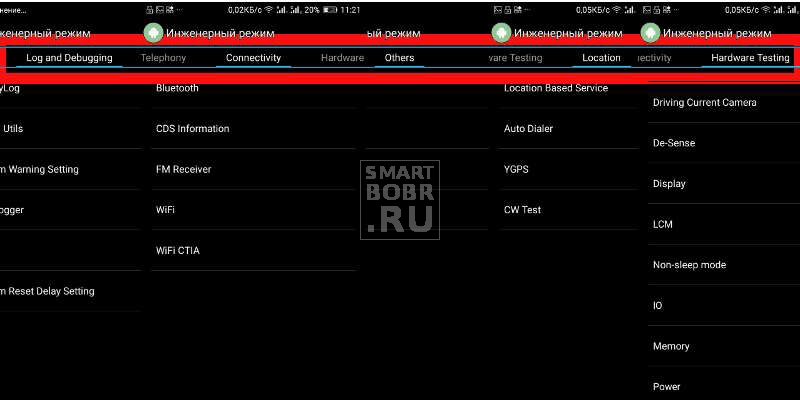
Como apariencia interfaz y un conjunto de configuraciones para las configuraciones pueden variar para diferentes teléfonos inteligentes. Si toma el dispositivo en Qualcomm Snapdragon, a menudo todo lo que puede hacer es mirar la información sobre los distintos módulos y realizar algunas pruebas. Realizar cualquier cambio en la configuración no funcionará. Pero los teléfonos inteligentes en MediaTek ofrecen muchas más funciones: configuración de sonido, configuración de red, varios módulos, etc.
Entonces, independientemente del hecho de que la interfaz externa del menú de ingeniería puede diferir en diferentes dispositivos, no será difícil lidiar con los elementos. Veamos las características principales.
Una vez más: realiza los cambios bajo su propio riesgo. No cambie los valores de parámetros de los que no sabe nada.
Características informativas del menú de ingeniería de Android
Lo primero que ofrece el menú de ingeniería de Android es estudiar diversa informacion Sobre el dispositivo. Se relaciona principalmente con la red, las interfaces inalámbricas y la batería (en teléfonos inteligentes con procesadores Snapdragon que usan el comando * # * # 4636 # * # *). Lo que se puede ver en estas secciones:
- Teléfono IMEI: un número especial (único) que se asigna a cada teléfono inteligente;
- Número de teléfono: no siempre se indica;
- Red: indica el operador actual;
- Roaming, ya sea que lo sea o no;
- Información de red: discutida o no, habilitada o deshabilitada;
- Desvío de llamadas: usado o no;
- Tipo de red, índice de red;
- El volumen de la señal y su ubicación como coordenadas.
En la sección "Acerca de la batería":
- Estado: cargando o no;
- Nivel de carga (en porcentaje);
- Voltaje y temperatura;
- La tecnología por la cual se produce el elemento;
- Tiempo desde el último reinicio.
Una de las secciones le permite ver información sobre el uso de aplicaciones en el teléfono inteligente (nombre, última fecha de lanzamiento, duración). Además, una sección separada del menú de ingeniería en Android está dedicada a la interfaz inalámbrica. Aquí encontrará información sobre el estado de la conexión, el nombre de la red, puede averiguar la velocidad y algunos otros datos.
Prueba de parámetros de teléfonos inteligentes en el menú de ingeniería
Una característica bastante interesante del menú de ingeniería, que le permite probar varios parámetros del teléfono inteligente. A menudo ayuda a encontrar la fuente del problema, debido a que el sistema no funciona correctamente. Qué pruebas específicas se pueden hacer:
- Complejo (prueba automática): se prueba cada parámetro del teléfono inteligente;
- Informe: se proporciona un informe de prueba;
- Prueba de botones, tarjetas de memoria y tarjetas SIM, vibración, altavoces, conectores: todo esto puede verificarse para el rendimiento;
- Pruebas de pantalla: brillo, sensibilidad, etc.
- Prueba de cámaras y flash, linterna, interfaces inalámbricas y sensores (giroscopio, acelerómetro y otros).
Nuevamente, el conjunto de opciones de prueba puede variar. Todo depende del menú de ingeniería de un dispositivo Android específico. Sin lugar a dudas, características útiles que son útiles para muchos usuarios. Por ejemplo, al comprar un teléfono inteligente usado, puede probar el rendimiento de la pantalla.
Cambiar la configuración en el menú oculto de Android
Si en el caso de probar o estudiar información sobre el teléfono o la tableta no hay nada que temer, entonces debe hacer los cambios con cuidado. Es mejor no tocar los parámetros, los propósitos que desconoce, así como tomar capturas de pantalla o marcar en el folleto todo lo que cambie. Si encuentra problemas, puede devolver las opciones a sus valores predeterminados. Considere aquí las secciones más interesantes.
Configurar comunicaciones celulares (telefonía) y cambiar IMEI
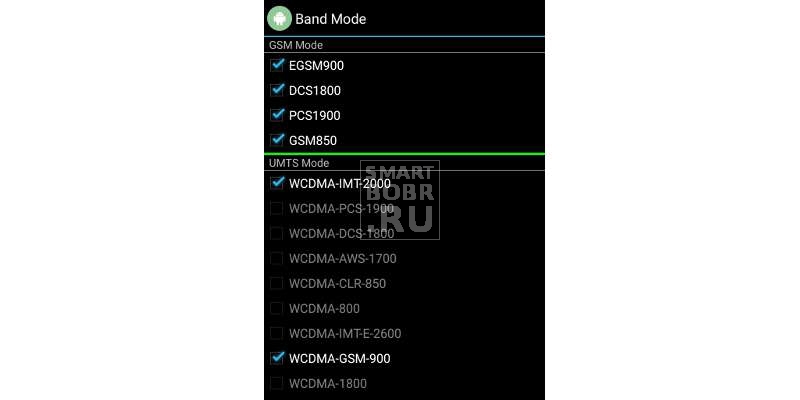
Menú de ingeniería de Android - Frecuencias
Aquí hay configuraciones concentradas para cambiar las configuraciones de red. Es poco probable que pueda deshabilitar el teléfono inteligente cambiando estos parámetros, pero puede interrumpir la búsqueda en la red, así que recuerde dónde tomar fotos y dónde colocar las marcas de verificación para que, en el futuro, vuelva a poner todo en su lugar.
Por lo general, se realizan cambios en esta sección para reducir el consumo de energía.
Primero, puede eliminar la selección de las frecuencias (subsección Modo de banda) en el que su operador no funciona. Averigüe en qué rangos su operador de telefonía móvil, desmarque todos los demás. Esto ayudará a reducir ligeramente el consumo de energía, ya que sabrá exactamente a qué frecuencias está conectado.
En la misma subsección, por el contrario, puede incluir las frecuencias deseadas. Esto es necesario cuando el fabricante de la fábrica no activa lo necesario para su región. Por ejemplo, a menudo los teléfonos inteligentes chinos "listos para usar" no pueden funcionar en Rusia con LTE. Este problema ayudará a resolver el menú de servicio en Android.
En segundo lugar, en la subsección Selección de redpodemos priorizar las redes que se utilizan para el acceso (2G, 3G, 4G). Todo se hace con el mismo propósito: aumentar la duración de la batería. Como regla, las redes 3G y / o 4G están deshabilitadas. No todas las regiones tienen soporte para estas redes, y el módulo de comunicación, sin embargo, continúa buscándolas, gastando energía. Desconectado, y no hay problema. Además, el dispositivo no cambiará a 3G o 4G, gastando tráfico.
En subsección Gprs, para nosotros, usuarios comunes, es mejor no subir si no hay una buena razón. Aquí puede encontrar varias configuraciones para que el teléfono inteligente funcione con la red, y también hay un elemento para cambiar el IMEI.
Atencion Ha habido precedentes de enjuiciamiento penal por cambiar ilegalmente los números de IMEI. Más a menudo el castigo es una multa monetaria, una sentencia suspendida. Sin embargo, ha habido casos de encarcelamiento real.
La función de cambio de IMEI puede ser útil después de intento fallido firmware cuando el número de identificación "vuela". Luego, simplemente puede reescribirlo desde la caja en la que se suministra el dispositivo.
Conectividad
Aquí, como con GPRS, la mayoría no tiene nada que hacer. La sección en sí está destinada a realizar cambios en la configuración de los módulos de Wi-Fi y Bluetooth. No podrá configurar nada en la sección para que el teléfono inteligente funcione mejor, pero puede dañar fácilmente a un compañero electrónico. Por lo tanto, aquí solo usamos las funciones de prueba, y si necesita hacer algunas correcciones para que el dispositivo vuelva a funcionar, estudiamos cuidadosamente el propósito de cada parámetro en la Web.
Configuración del volumen del sonido en el menú de ingeniería de Android (Audio)
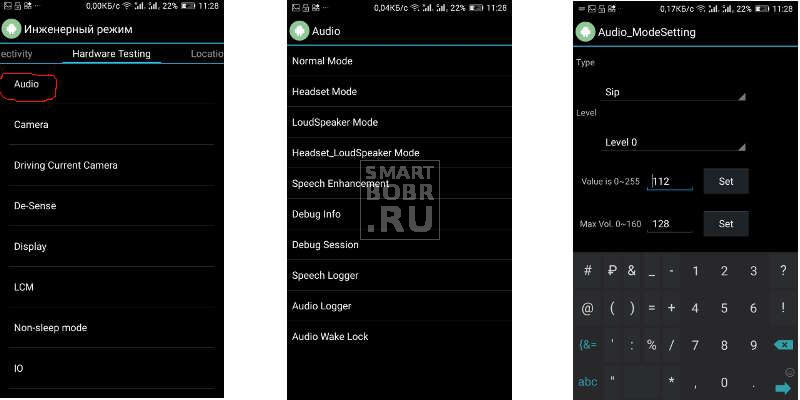
Menú de ingeniería de Android: configuración de volumen
A juzgar por el número de consultas en la búsqueda, para aumentar el volumen, los usuarios de Android recurren al menú de ingeniería. Todo es bastante simple:
- Seleccione la pestaña Pruebas de hardware -\u003e Audio. Seleccione el modo deseado;
- Modo normal: responsable de emitir el sonido al altavoz principal.
- Modo de auriculares: con su ayuda, se ajusta el volumen del sonido en los auriculares.
- LoudSpeaker: incluye configuraciones para ajustar los parámetros de sonido durante el altavoz.
- Headset_LoudSpeaker Mode: le permite aumentar o disminuir el volumen del sonido para el modo de altavoz con los auriculares conectados.
- Ahora, en la lista desplegable, seleccione para qué dispositivo ajustaremos el volumen en el menú de ingeniería de Android;
Sip: opciones para telefonía por Internet. Mic: establece la sensibilidad del micrófono. Sph (quizás dos): configuración del altavoz hablado. Medios - altavoz multimedia (principal). Finalmente, el punto que mejor se deja intacto es Sid. Después de los cambios, puede aparecer un eco.
- La línea "Nivel" establece el valor del nivel de volumen, que está vinculado a cada paso (presionar) del control de volumen. El valor predeterminado es 0. No puede tocarlo, a menos que, por supuesto, el sonido en su dispositivo no salte abruptamente cuando presiona el botón.
- La línea "Valor es" establece el valor de cada paso (nivel de volumen);
- La línea más interesante es "Max Vol", con la ayuda de la cual se aumenta el volumen máximo en Android a través del menú de ingeniería.
Como regla general, el fabricante del teléfono inteligente no establece el valor máximo, por lo que podemos corregirlo nosotros mismos. Tenga en cuenta que en el nivel más alto, se observan sibilancias. Para seleccionar el valor más cómodo, clasificamos las opciones.
Códigos secretos de Android
Además del menú de ingeniería, puede usar códigos secretos para acceder a varias funciones. También es difícil predecir qué equipo trabajará en su dispositivo. Considere los más populares y útiles:
| *#06# | Obtenga el teléfono inteligente IMEI |
| *#*#232338#*#* | Descubra la dirección MAC y los datos de Wi-Fi |
| *#*#232337#*#* | Mostrar dirección de Bluetooth |
| *#*#3264#*#* | Muestra información de RAM |
| *#*#1234#*#* , | Aprenda todo sobre la parte del software |
| *#*#2663#*#* | Ver datos del sensor de pantalla |
| *#34971539# | Muestra información sobre los sensores de cámara instalados. |
| *#0*# | Utilizado para un teléfono inteligente de prueba integral |
| *#*#0*#*#* | Útil para una pantalla de prueba |
| *#*#2664#*#* | Inicia una prueba de sensor de pantalla |
| *#*#0842#*#* | Hace una prueba de vibración |
| *#*#0289#*#* | Útil para probar sonido |
| *#*#1575#*#* | Inicia la prueba del módulo GPS |
| *#*#7262626#*#* | Se utiliza para verificar las comunicaciones móviles. |
| *#*#7780#*#* | Restablecer la configuración del teléfono inteligente: total o parcialmente |
| #*5376# | Borra todos los SMS de un teléfono inteligente |
| #*3851# | Útil para reiniciar el dispositivo |
| *#2263# | Establecer rangos de red |
| *#*#273283*255*663282*#*#* | Invoca copia de seguridad archivos |




